Cómo conectar Outlook con el Light Phone
- Autores
- Nombre
- Eraldo Forgoli
- Publicado el
Tabla de Contenidos
Listo para sincronizar tus calendarios?
Crea una cuenta en OneCal para sincronizar múltiples calendarios de Outlook y Google, crear enlaces de reserva y mucho más.
Tras su exitosa campaña en Kickstarter en 2017 y la gran acogida del Light Phone II, la compañía ha presentado ahora la tercera generación de su dispositivo minimalista: el Light Phone III.
El Light Phone III incorpora varias mejoras respecto a su predecesor, incluyendo una pantalla AMOLED, cámaras frontal y trasera, conectividad 5G y más.
A pesar de los cambios, la idea detrás del Light Phone sigue siendo la misma: una alternativa a los smartphones que ofrece solo funciones esenciales, como llamadas, mensajes de texto y otras herramientas.
La simplicidad puede ser excelente, pero los usuarios se enfrentan a algunas limitaciones a la hora de gestionar sus calendarios, ya que el Light Phone solo permite la conexión con Google Calendar.
En este artículo, explicaremos cómo conectar calendarios de Outlook al Light Phone, facilitando a los usuarios la visualización de su disponibilidad en su Light Phone.
Cómo sincronizar el calendario de Outlook con el Light Phone
Teniendo en cuenta que el Light Phone solo permite conectar con Google Calendars, la solución es encontrar una forma de clonar los eventos del calendario de Outlook en un Google Calendar y luego conectar ese Google Calendar al Light Phone.
El flujo sería el siguiente:
Clonar los eventos de Outlook en un Google Calendar
Conectar el Google Calendar al Light Phone
Por suerte, esto puede hacerse en segundos usando OneCal. Solo hace falta conectar tu calendario de Outlook y Google a OneCal y configurar una sincronización de Outlook a Google Calendar.
OneCal se encarga del resto, sincronizando Outlook con Google Calendar en tiempo real.
Para saber más sobre cómo sincronizar Outlook y Google Calendars, consulta nuestro artículo sobre Cómo sincronizar calendarios de Outlook y Google.
Aquí tienes un esquema de cómo se vería:
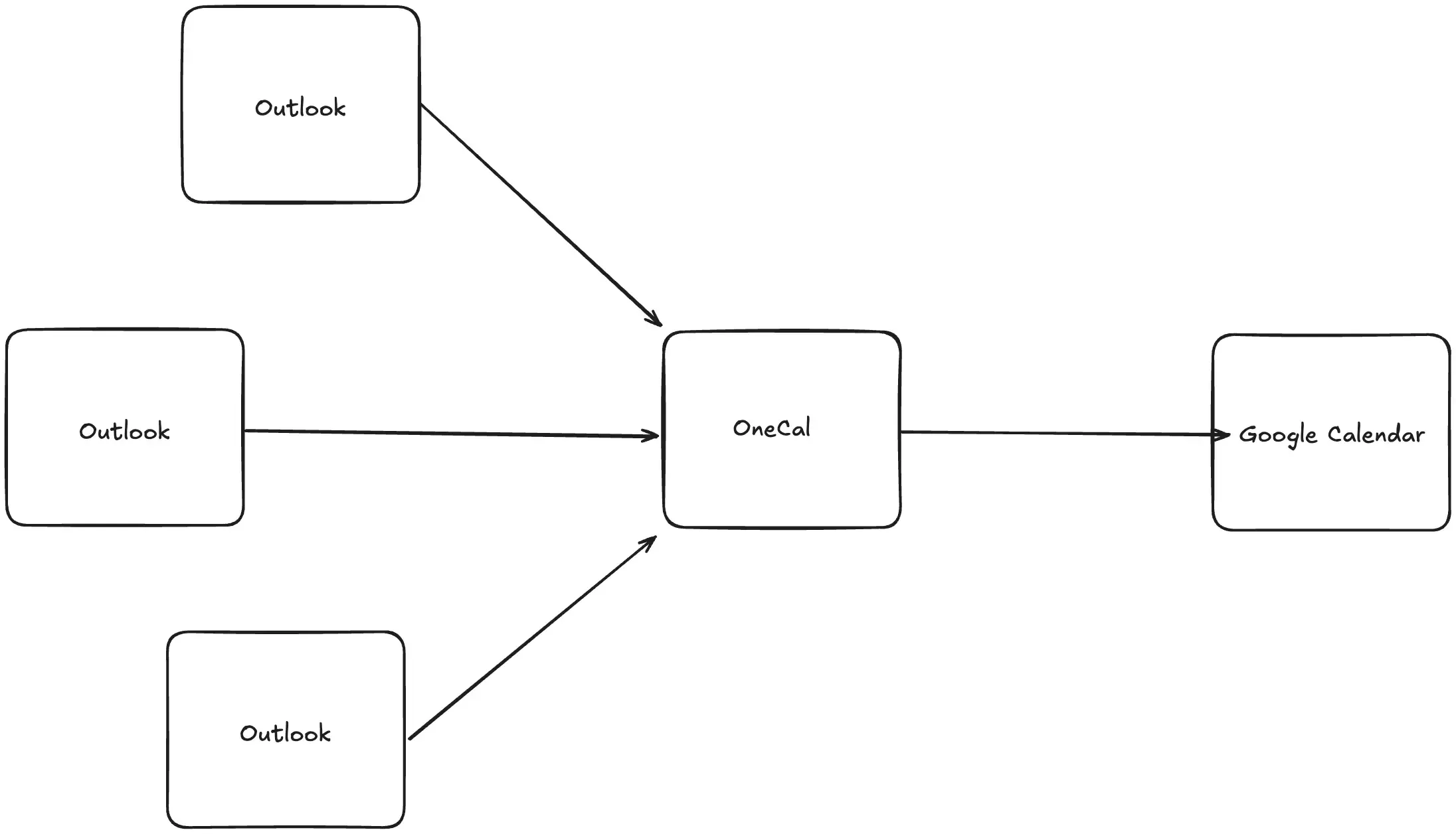
Después de sincronizar Outlook con Google Calendar mediante OneCal, tu Google Calendar contendrá todos los eventos de Outlook. Ahora, ve y conecta tu Google Calendar a tu Light Phone.
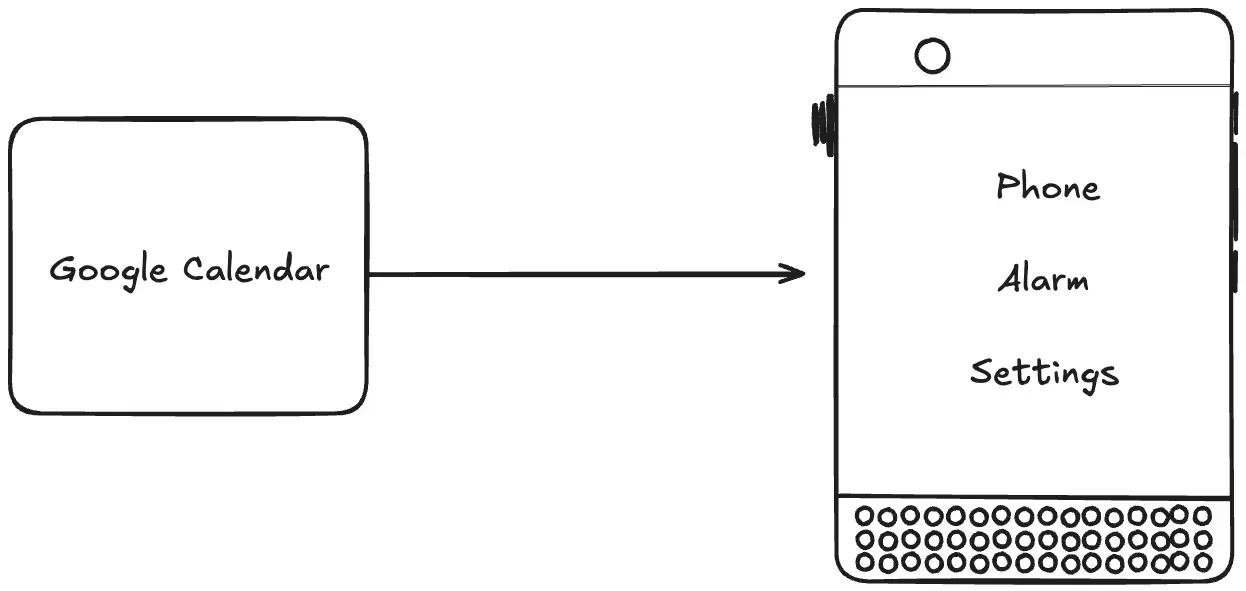
Ahora puedes abrir tu aplicación de calendario en el Light Phone y ver los eventos de Outlook:
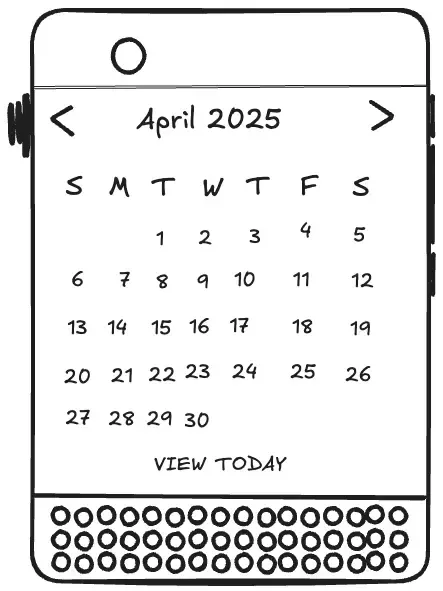
Según la documentación del Light Phone: “Por defecto, los calendarios externos se sincronizan con la herramienta de calendario del Light cada 30 minutos, buscando actualizaciones de eventos en calendarios externos.”
OneCal sincronizará los eventos de Outlook con Google Calendar en tiempo real, pero podrías notar cierto retraso en la aplicación de calendario del Light Phone, ya que esta actualiza las entradas del calendario cada 30 minutos.
Usa OneCal para sincronizar Outlook con el Light Phone
OneCal es la herramienta de sincronización de calendarios más fiable del mercado, compatible con Google Calendar, iCloud y Outlook.
Regístrate para obtener una cuenta de prueba gratuita, sin necesidad de tarjeta de crédito.